Если сообщество неправильно настроено, то кроме времени пользователь ничего в группе не оставит. Даже если в группе «огненный дизайн». Дизайн и настройка – это брат и сестра. Их нельзя разделять. Надо сделать последовательно: сначала настройки, затем дизайн.
С чем нужно четко и конкретно определиться, обращаясь к дизайнеру, чтобы не потратить лишнего, и чтобы не обращаться повторно? Вы должны знать весь набор элементов группы, которые должен подготовить дизайнер, их количество и информацию, которую надо на них нанести:
· Логотип (на старте название компании и вид деятельности, если бренд известен, то оставить действующий или упростить)
· Обложка (с призывом на конкретное действие)
· Обложки меню (количество пунктов меню и текст на них)
· Обложки подборок товаров и самих товаров/услуг (количество и текст на них)
· Обложки фотоальбомов (количество альбомов и текст на них)
· Стиль постов (название компании, место для заголовка, место для изображения)
Все эти элементы должны быть выполнены в едином стиле и одним исполнителем. Эта статья посвящена тому, как определиться со всеми элементами дизайна.
И здесь нет никаких секретов – просто пройдите по всем элементам настройки группы и у Вас в голове сформируется четкое представление о том, что пользователи хотят видеть в группе.
Кстати, за одно и группу настроите!
P.S.
Вам не потребуется ни услуги специалистов, ни специальное платное программное обеспечение. Потребуется только внимательность и трудолюбие. Вы справитесь самостоятельно!
Содержание:
1. Что нужно настроить в группе быстро, если нет времени читать и разбираться?2. Почему важно перед этапом оформления (дизайна) выполнить правильную настройку?
3. Почему все статьи о том, как оформить группу дают весь перечень возможных вариантов, а не простую инструкцию?
4. Пошаговая настройка группы ВКонтакте: секреты и инструкция SMM-специалиста
5. Как правильно делать оформление после выполнения настройки?
6. Группа готова к трафику – что дальше?
Что нужно настроить в группе быстро, если нет времени читать и разбираться?
Вот перечень и последовательность настройки без описания (делайте именно в такой последовательности для экономии времени):1. Подключить и правильно написать приветствие в сообщениях сообществу
2. Добавить адрес и время работы
3. Добавить ссылки в правое меню группы
4. Настроить раздел комментарии
5. Настроить все разделы группы
6. Добавить обсуждение «Отзывы»
7. Создать тематические фотоальбомы и видеоальбомы
8. Добавите «товары/услуги» и создать подборки
9. Подписать раздел «Контакты».
10. Определиться с приложением, благодаря которому будем взаимодействовать с аудиторией (обычно бот на базе Senler)
11. Настроить меню
12. Подготовить наиполнейшее описание сообщества
13. Настроить кнопку действия
14. Написать статус с призывом позвонить или открыть приложение
15. Подключить "дожимающую воронку" (при необходимости)
16. Создать сайт из ВК (при необходимости)
17. Создать или заказать четкие и конкретные элементы дизайна
18. Начать привлечение посетителей в группу
Вот, в принципе, и всё! Если Вам нужны пошаговые действия, то все они расписаны ниже.
Почему важно перед этапом оформления (дизайна) выполнить правильную настройку?
Первое — это работа с дизайнером. И тут есть 2 варианта. Может оказаться так, что дизайнер с целью максимизации своей выгоды начнет предлагать Вам дополнительные услуги, о которых вы не знаете. Не знаете нужны ли они Вам? Надо ли соглашаться? Что это вообще такое?
Ну, например, обложка. А что на ней должно быть размещено? А может мы нанесем на нее фото последнего подписчика? И еще погоду загоним (все же хотят в Вашей группе по натяжным потолкам знать какая погода за окном – а вдруг Яндекса по близости нет) и еще что-нибудь. А, кстати, за это «тыща», и за это «тыща», и за это 500. Мысль поняли.
Есть обратная сторона медали. Дизайнер понял, что вам надо обложку, логотип и скажем несколько обложек для фотоальбомов. Все сделал, а потом вдруг оказалось, что вам нужен дополнительный фотоальбом, а также обложки для подборок товаров и еще для «менюшек» обложки.
А дизайнер пропал или занят, или у него очередь, или он бросил. Всё. К дизайнеру надо идти подготовленным и точно знать, что Вы хотите видеть в группе.
Второе - аудитория. Её нужно изучить и понять. Затем вжиться в роль своей аудитории и взглянуть на группу её глазами. Что люди хотят видеть в первую очередь, что должно быть написано, чтобы это «цепляло», какие альбомы они хотят видеть, нужны ли товары, какие нужны приложения.
Вот от её лица настраивайте сообщество и только потом идите к дизайнеру - если Вы вообще захотите к нему пойти после прочтения всей этой статьи.
Кроме того, после прочтения этой статьи загляните в группы других поставщиков услуг по оформлению сообществ и проверьте используют ли они сами свои правила, а также правила, которые Вам показались правильными после прочтения данного материала.
И последнее. Хочу поделиться одним секретом — это мое мнение, если Вы не согласитесь я пойму))). Вообще, назначение красивого дизайна в том, чтобы привлечь внимание человека к тексту, чтобы он его прочитал.
Вот пример одной из стандартных ситуаций. Заказчик жалуется на минимализм в его оформлении, никакой красоты - всё до боли просто. «Ну хоть сделай так, чтобы вот эта штучка кружилась и делала какие-нибудь интересные вещи».
Внимание вопрос - на что будет смотреть вошедший человек? На эту кружащуюся штучку?
Да, именно! А надо, чтобы он прочитал правильный текст и понял его.
В общем сначала все должно быть проработано по настройке и лишь потом дизайн.
Почему все статьи о том, как оформить группу дают весь перечень возможных вариантов, а не простую инструкцию?
Итак, я прочитал несколько статей о том, как другие авторы предлагают оформлять группу и увидел, что все они «вываливают» весь шквал информации, на которую способен ВК.
Указывают все варианты возможных размеров картинок, все возможные приложения, вики меню и всё, всё, всё…
Вероятно, такой подход связан с тем, чтобы показать интересующимся:
· на сколько это сложно
· в этом надо разбираться
· Вы потратите много времени.
А чтобы всё было просто – закажите у нас услуги по оформлению сообщества – вот и весь секрет!
Большинство новичков хотят просто какой-то минимальный набор параметров достаточных для начала. И это правильно, так как далее можно будет по факту дополнять, добавлять, удалять и менять разные варианты настроек.
Не буду спорить, я тоже предоставляю услуги по настройке и продвижению сообществ ВКонтакте, а также по обучению такой работе. Мне нравятся люди, которые сами хотят добиться результата, а не платить ежемесячно.
Хотя вариант ежемесячной оплаты работы квалифицированного специалиста тоже вполне нормален для бизнеса. Только это должен быть крупный бизнес, в котором время руководителя значительно дороже, чем ежемесячная оплата работы SMM-специалистов.
Поэтому давайте я просто в скринах экрана покажу:
· с чего начать настройку
· на какие пункты надо обратить внимание
· какие пропустить
· какие есть тонкости
· что выбирать
· и чем закончить.
Тем более, что я недавно создал тестовую, но реальную группу – её можно использовать в качестве образца.
Этого Вам будет достаточно, чтобы просто начать работу, а все эти тонкости и возможности оставим на потом, когда Вы будете готовы более профессионально развивать группу.
Раз уж Вы читаете эту статью, значит Вы задумались над тем, чтобы работать с группой и зарабатывать на ней.
Пошаговая настройка группы ВКонтакте: секреты и инструкция SMM-специалиста
Этот блок информации довольно подробный и поэтому длинный. Начинайте настройку сообщества с запасом по времени.
Как Вы надеюсь помните в прошлой статье мы создали группу «Натяжные потолки в Йошкар-Оле I Потолкoff». Так давайте на ней и потренируемся в настройках. Вот так она у нас выглядит сейчас – совершенно пустая группа.
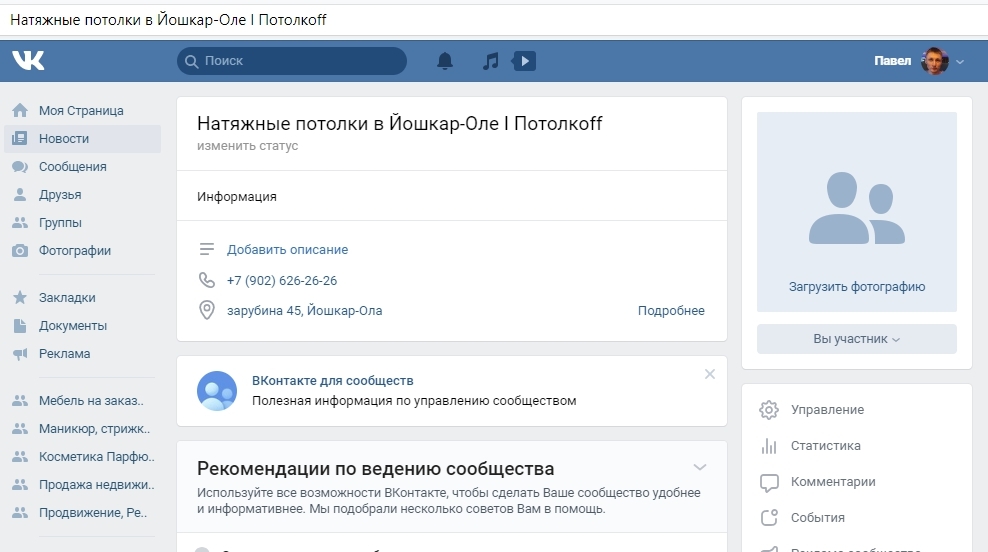
Заглянем к конкурентам
Прежде, чем Вы начнете двигаться по пунктам настроек, загляните к конкурентам. Посмотрите, как у них оформлена группа, какой сделан дизайн, есть ли возможность написать сообществу, что в статусе и описании, какие посты, альбомы, обсуждения и приложения.
Создайте перечень плюсов и минусов, чтобы учесть это в своей работе по настройке.
Кстати, вероятнее всего, Вы удивитесь как в многотысячных группах всего по 200-300 просмотров постов, 3-5 лайков и 10 участников опросов. Что интересно: из всего этого активного числа подписчиков большинство сами сотрудники компании и их друзья.
Все думают, что администрировать группу и делать её интересной – это просто. А значит Вам будет проще быть эффективнее конкурентов – надо просто делать все по правилам.
Переходим к настройкам
Итак, к настройкам. А, чуть не забыл: запишите, пожалуйста, показатели Вашей группы перед применением рекомендаций данной статьи (количество участников, максимальное количество просмотров постов и лайков, и всё что захотите зафиксировать).
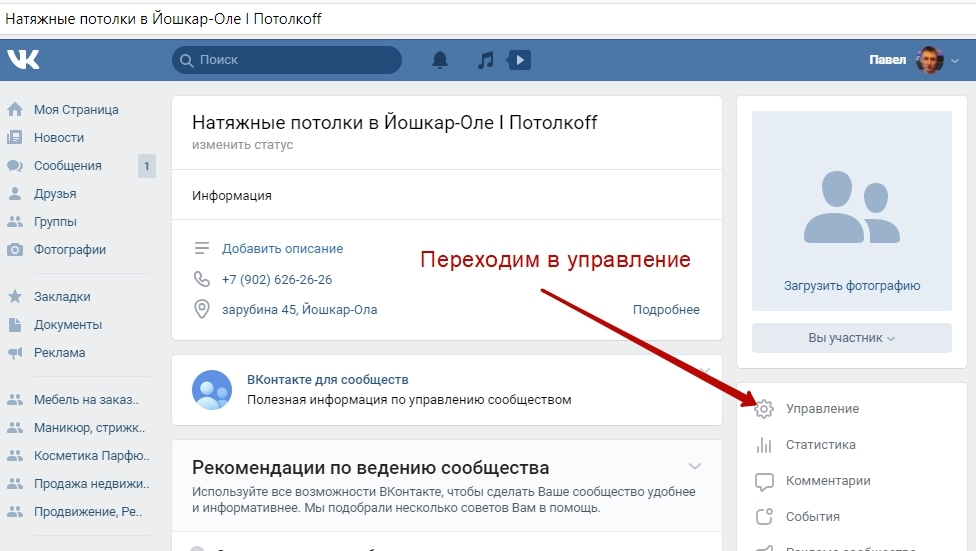
В правом блоке появится весь перечень, который надо настроить.

Начнем мы не как все, не по порядку, а снизу:
- В «Журнале действий» Вы увидите перечень всех событий, произошедших в группе, начиная с создания. Также здесь можно увидеть жалобы на контент – их быть никогда не должно. Ваш контент должен быть полностью уникальным. Этот пункт смотрим и пропускаем.
- В «Рекомендациях» Вы увидите предлагаемые настройки, которые Вы еще не сделали. Этот раздел мы будем использовать в качестве проверки того, чтобы мы ничего не забыли. Но если всё сделаете, то ничего не забудете. Пропускаем и продолжаем знакомство с настройками дальше.
- «Денежные переводы» настраиваются, если Вы планируете получать денежные переводы внутри соцсети. Либо включите, либо выключите их. У меня они включены, но я ни разу не воспользовался такой возможностью, хотя зарабатываю на администрировании групп ВК и мог бы получать переводы. Пропускаем.
- «Приложения» пока пропустим и вернемся к ним позже, когда будем больше понимать, что хотим видеть в группе.
- «Беседы» нужны, если Вы запланируете создать чат в рамках группы. Подходит для групп, в которой клиенты приходят периодически. Например, салоны красоты, массаж и подобные. В таких чатах Вы можете проводить розыгрыши, устраивать акции, рассказывать о новинках. Многие любят быть в "закрытых" чатах.
- «Сайт из сообщества». Прекрасный инструмент для создания одностраничного сайта. Открыть его можно даже без регистрации в ВК, его можно рекламировать. Кроме того, информация на сайт подтягивается из группы: добавили фото - и оно уже на сайте, изменили цену товара - на сайте тоже поменялось и т.д.
Подключаем сообщения к сообществу

Выбираем в правом меню «Сообщения», затем меняем «Выключены» на Включены. Появится поле «Приветствие», сохраняемся и переходим на главную.
Появилась, новая кнопка – «Написать сообщение». Нажав на неё, появляется окно для диалога. Какими словами наша группа встречает посетителя?
Вот такими: «На сообщения отвечают администраторы сообщества». Это надо срочно менять, поэтому снова возвращаемся в настройки и придумываем интересное «Приветствие».
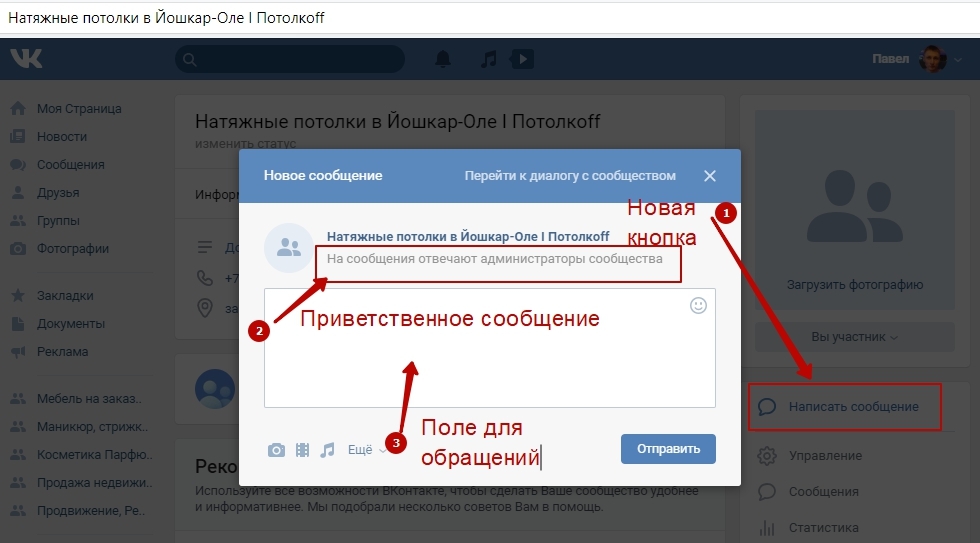
Заполняя это поле важно как-то обыграть приветствие сделать более личным. Проще показать на примерах.
Однажды в своей группе «SMM-взлёт» я делал пост с рейтингом приветственных сообщений из моей практики.
Как правильно оформить приветствие в сообщении сообществу – рейтинг из практики

Приветствие в сообщение сообществу — это текст, который видит потенциальный клиент, решивший Вам написать. Какие есть правила:
· в группе должна быть возможность написать сообщение (эта опция должна быть подключена)
· среднее время ответа должно быть минимальным (это особенно касается различных быстрых сервисов, например, доставки еды)
· напишите нестандартное (интересное) приветственное сообщение
Именно с последним пунктом, как правило, связаны наибольшие трудности.
Поэтому приведу 5 вариантов, которые я встретил из своей практики во время диагностики сообществ (чтобы никого не обидеть, я изменю формулировки, оставив смысл).
Данные приветственные сообщения я размещу от худшего к лучшему (по моему скромному мнению):
«-2». "На сообщения отвечают администраторы сообщества" - да, однажды я встретил такое сообщение — это стандартное сообщение ВКонтакте.
«-1». "Напишите свой вопрос. Если мы долго не отвечаем, значит у нас много заказов" — это также недопустимое сообщение, нельзя говорить потенциальным клиентам, что им могут не ответить.
«0». "Приветствую у себя на странице! Если у Вас есть вопросы, пожелания или сомнения - буду рада помочь".
«+1». "Добрый день, меня зовут Мария, я являюсь владельцем этого магазина, буду рада помочь вам" - наличие имени всегда располагает к общению.
«+2». "Добро пожаловать в мир нынешних и будущих стройняшек. Буду рада ответить на Ваши вопросы!" - лучшее на мой взгляд приветствие.
Сейчас придумывайте свое, а я заполню в настройках для «Потолкоff» и сделаю снимок экрана с результатом.
Обратите внимание на поле для галочки «Добавить в левое меню». Если Вы поставите эту галочку, то быстрая ссылка на сообщество появится в левом меню. Это там, где на моем снимке экрана видно 5 сообществ: Мебель на заказ, Маникюр и стрижки, Косметика и Парфюмерия, Продажа недвижимости, Продвижение и реклама.
Я просто не могу поставить эту галочку, так как в левом меню не может быть более 5 сообществ и «Потолкоff» уже не вмещается, а Вам я это галочку рекомендую поставить – так удобнее работать.
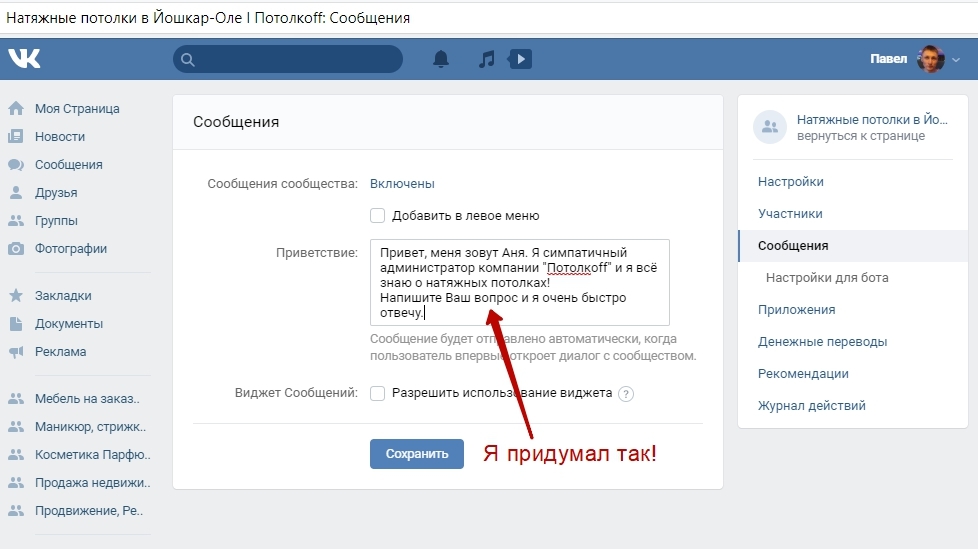
Что видят пользователи.
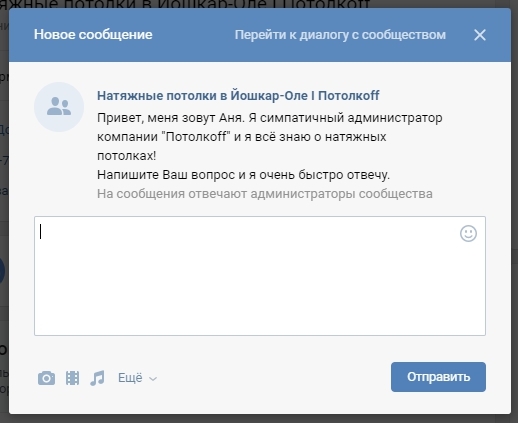
С сообщениями сообществу закончили. Теперь обращаться в группу будет приятнее. Так что ждите вопросы и с удовольствием отвечайте!
Раздел участники (как назначить руководителя в группе и как добавить в черный список)
Продолжаем двигаться по настройкам. В разделе участники будут появляться все новые участники группы в порядке вступления в группу, начиная с первого. Последний вступивший будет всегда отображаться сверху.
Чтобы назначить участника администратором или любым другим руководителем, выбираем вкладку «Руководители» - «Добавить руководителя» - напротив необходимого участника нажимаем «Назначить руководителем».
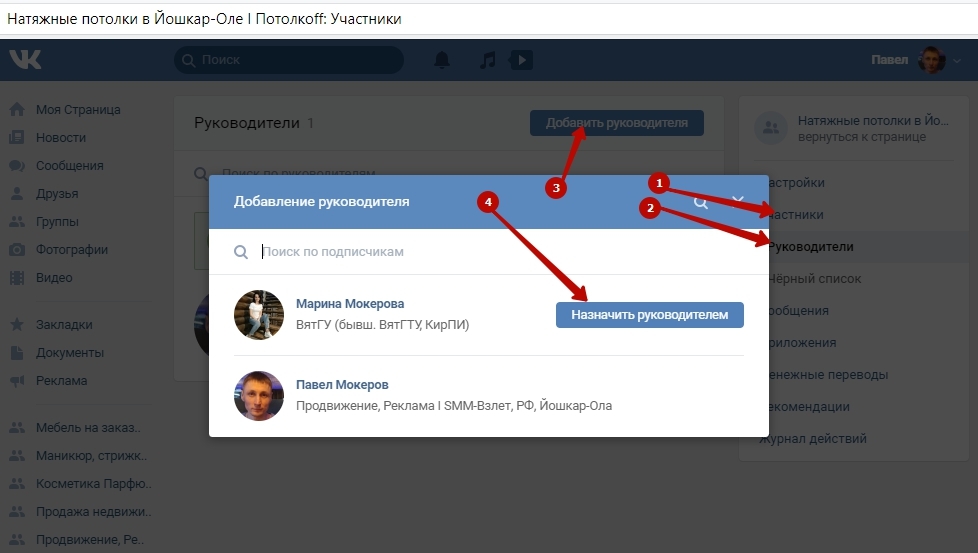
Далее выбираем полномочия руководителя (в открывшейся форме подробно расписано) и нажимаем «Назначить руководителем».
В разделе «Руководители» появился новый руководитель с тем званием, которое Вы ему назначили.
Если необходимо изменить полномочия, то нажимаем «Редактировать», а если снять - то «Разжаловать».
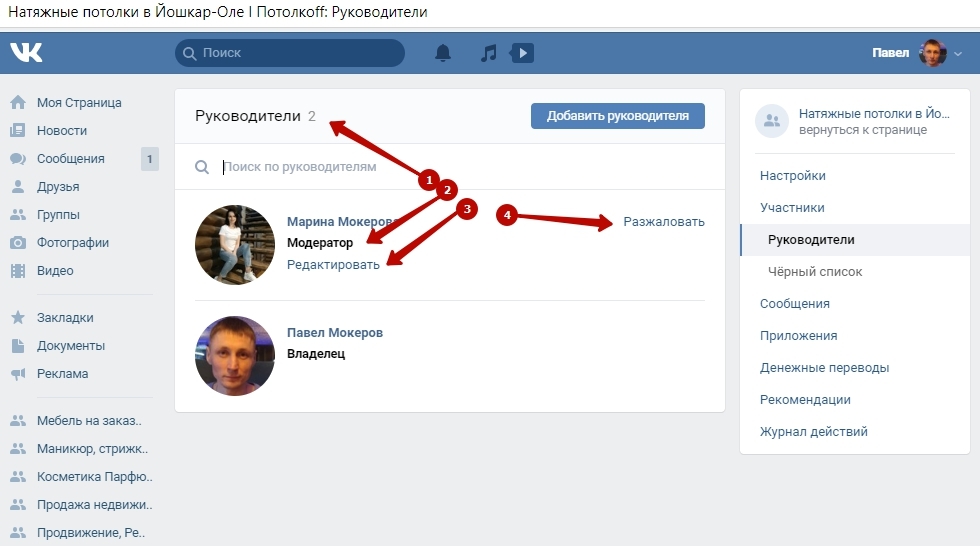
Если вдруг появилась необходимость добавить человека в черный список. Например, он спамит в Ваши комментария, пытается грязными методами общаться с Вашими подписчиками или грубит.
Для этого «Черный список» - «Добавить в черный список» - напротив нужного участника «Заблокировать». Если человек, которого надо заблокировать не состоит в сообществе, то адрес страницы такого участника необходимо внести в поле «Поиск по подписчикам» и нажать «Enter».

В появившейся форме выбираете срок блокировки и причину. Комментарий можно заполнить для себя, чтобы не забыть, и решаете хотите ли показывать этот комментарий заблокированному.
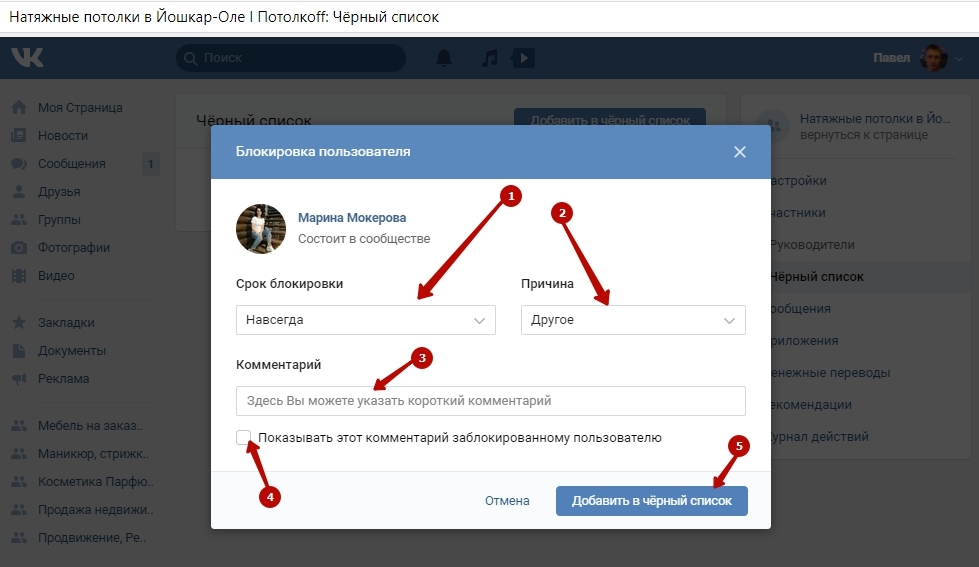
Всё. Участник в черном списке, и он больше не видит ничего в Вашей группе.
Основные настройки – последовательность заполнения
Разделы «Работа с API», «Меню»
Далее переходим в основной и первый раздел «Настройки»
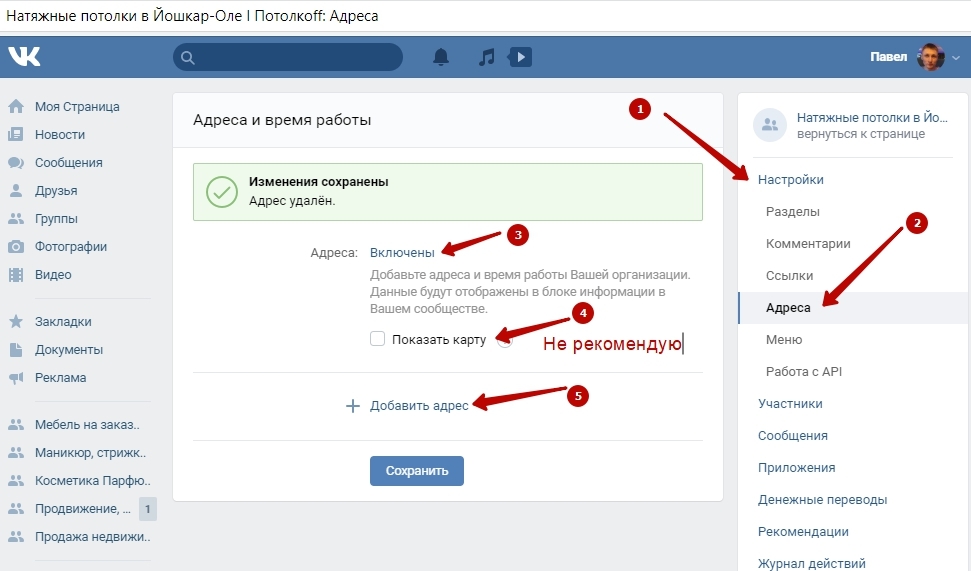
Раздел «Работа с API» пропускаем – в нем выводятся разного рода ключи и Вам это в ближайшее время не понадобится, а может не понадобится вовсе.
Раздел «Меню» тоже пропускаем, но это временно, просто на данный момент рано его настраивать. Мы вернемся к нему позже в данной статье.
Как добавить Адрес и время работы?
Раздел «Адреса» включается если у Вас есть физический офис, склад и прочие географические места. В таком случае «Адреса» включаем (цифры действий 2 и 3 на вышеуказанном снимке экрана).
Если Вы поставите галочку напротив «Показать карту», то на главной странице группы будет отображаться карта с указанием адреса. Я никогда не ставлю эту галочку для своих заказчиков. Есть более важные элементы для отображения вверху группы.
Далее нажимаем «Добавить адрес».
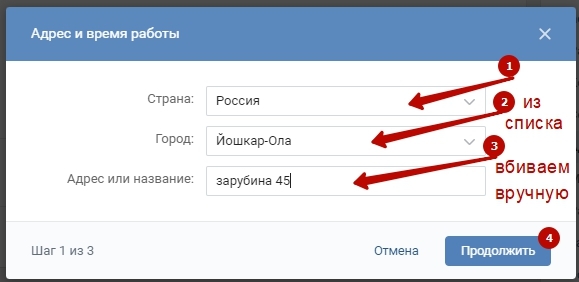
В появившейся форме из списков выбираем страну и город. Затем вносим адрес и ВК сам Вам предложит организации, расположенные по этому адресу. Конечно, Вашей в списке не будет. Вам нужно нажать «Создать место» и Вы автоматически перейдете ко 2 шагу.
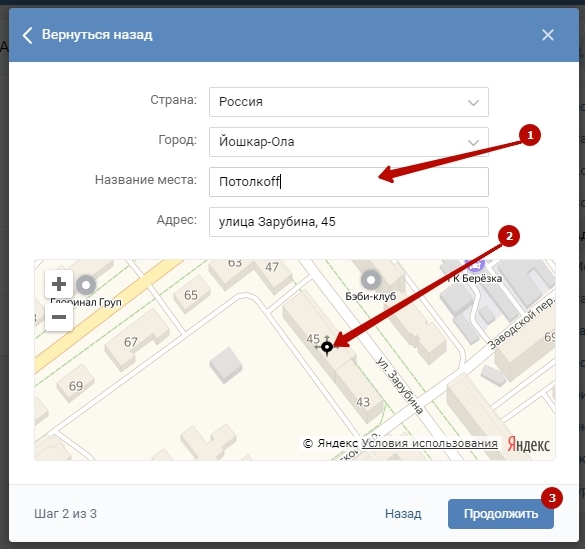
Пишем название компании, двигаем черную метку на нужный адрес и нажимаем «Продолжить». Поле «Адрес» заполнится автоматически.
На последнем 3 шаге добавляем описание, номер телефона и время работы. Галочками отмечаются рабочие дни, далее указывается время работы и добавляются перерывы (если есть) с помощью знака плюс «+».
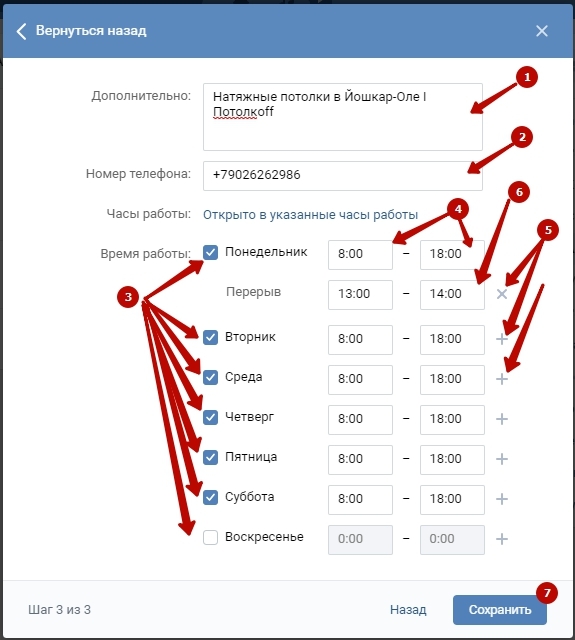
Далее нажимаем сохранить, в разделе «Адреса» настроек появится Ваш адрес. Если есть еще офис, то добавляем также. В конце нажимаем «Сохранить».

Вся эта информация будет отображаться в группе для удобства посетителей.
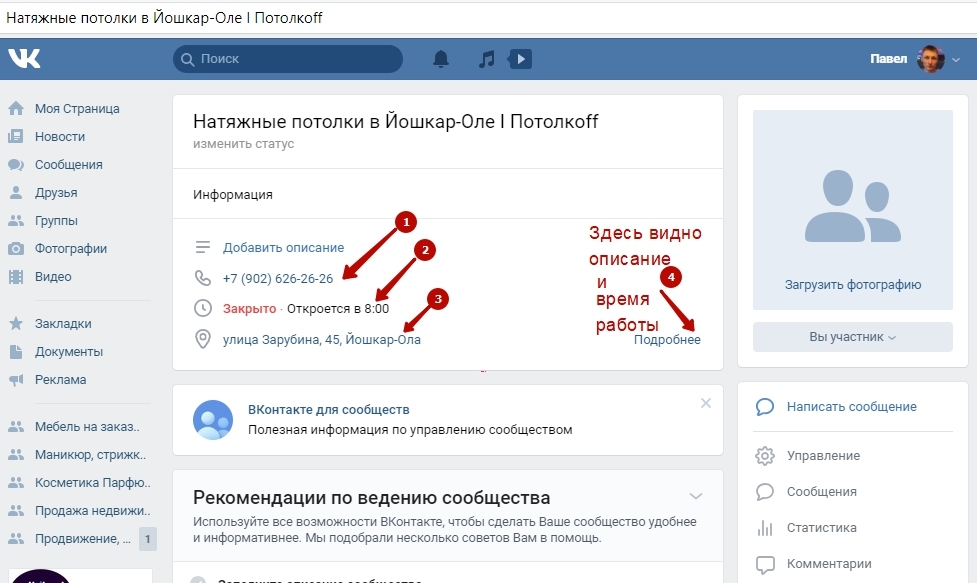
Как добавить ссылки – что важно знать перед добавлением?
Ссылки отображаются в правом блоке группы и имеют вполне конкретные цели.
Можно добавить ссылки на:
· Ваши другие социальные сети (не рекомендую)
· другие группы, для которых Вы что-то делали (в качестве портфолио)
· группы, с которыми сотрудничаете и договорились указать друг дуга в этом поле (для натяжных потолков можно найти партнеров, которые делаю ремонты, мебель или оказывают риэлторские услуги)
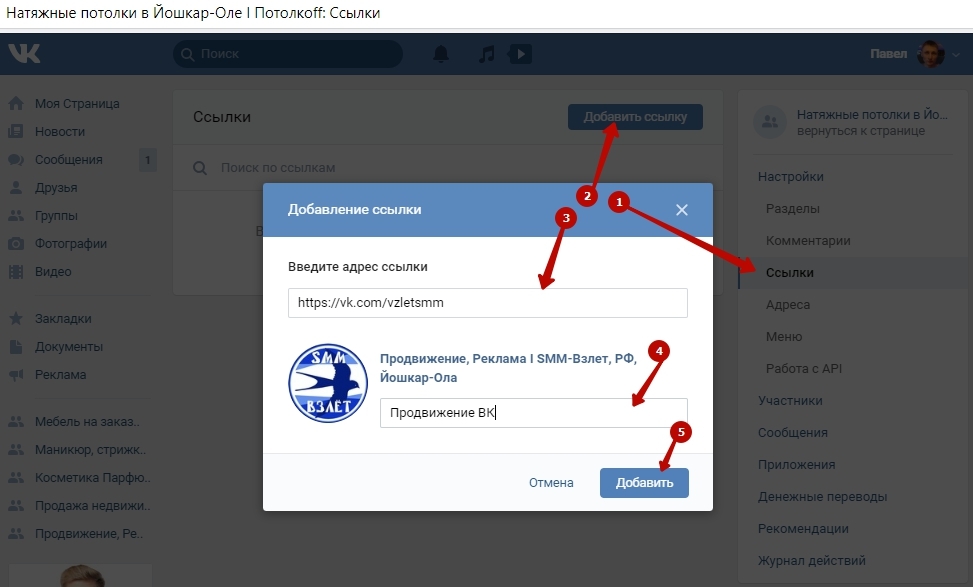
Переходим в раздел «Ссылки», нажимаем «Добавить ссылку», вставляем необходимую ссылку, пишем описание и нажимаем «Добавить». Добавленная ссылка появится в правом меню главной страницы группы.
Что делать с разделом «Комментарии»?
Здесь всё просто! Ставим галочки и нажимаем «Сохранить».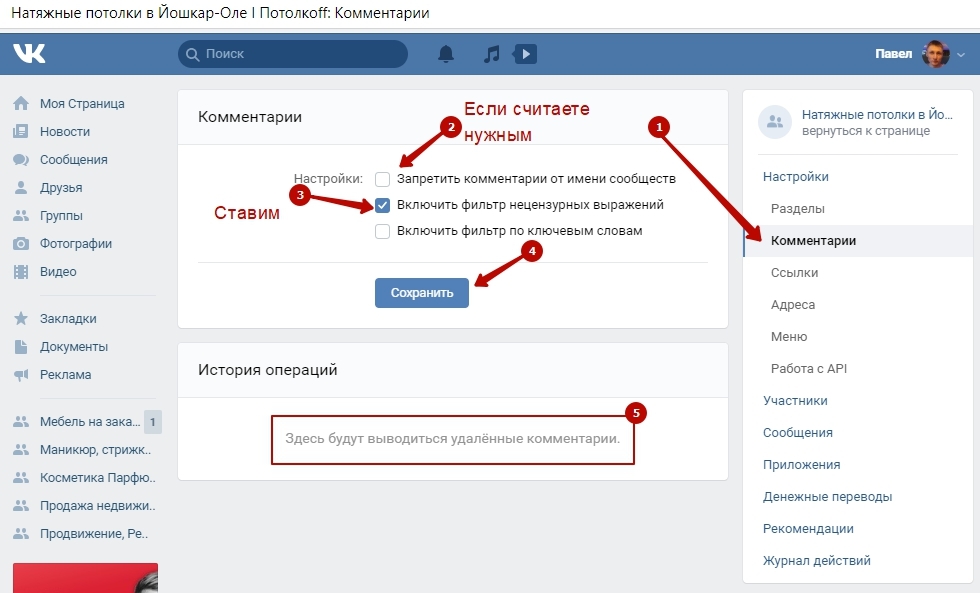
Настраиваем «Разделы»
В этом блоке Вы должны решить и выбрать те разделы группы, которые будут в ней отображаться. Каждый из этих разделов подробно описаны, поэтому не буду углубляться. На снимке покажу тот набор, который по моему мнению кажется наиболее универсальным.
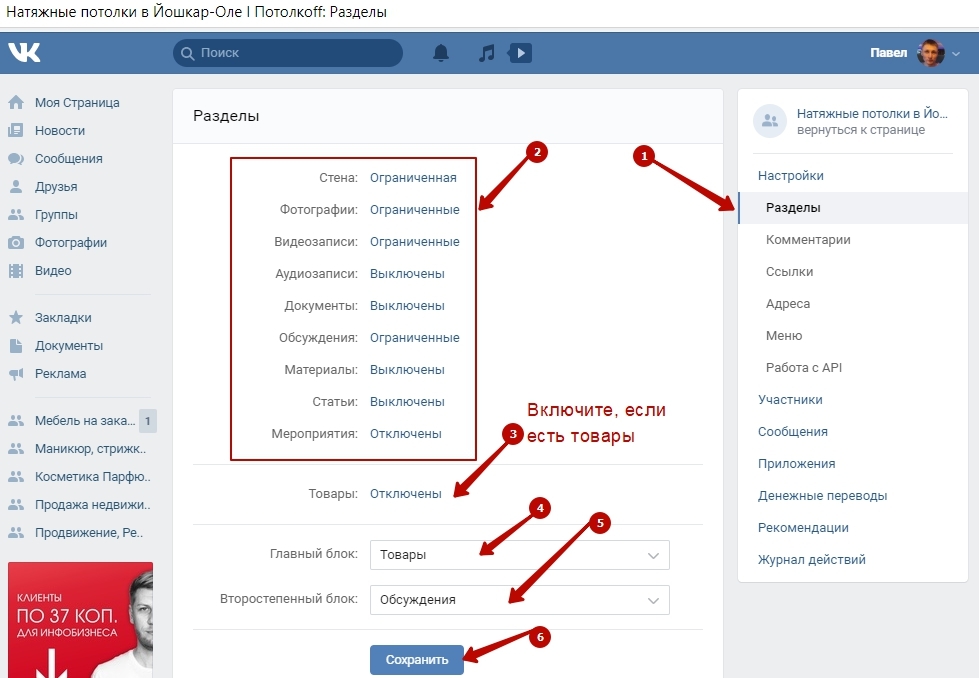
Затем перейдите на главную страницу группы:
1. добавьте обсуждения: «Отзывы» и «Политика обработки персональных данных» - пример здесь
2. создайте «фотоальбомы» и «видеоальбомы» в Вашей тематике
3. добавьте «товары/услуги» и создайте подборки товаров
4. подпишите раздел «Контакты»
Финальные настройки
Осталось совсем немного. Возвращаемся к ранее пропущенным «приложениям».Для группы с натяжными потолками наиболее правильным подключить приложение с заявкой на замер помещения и расчет стоимости.
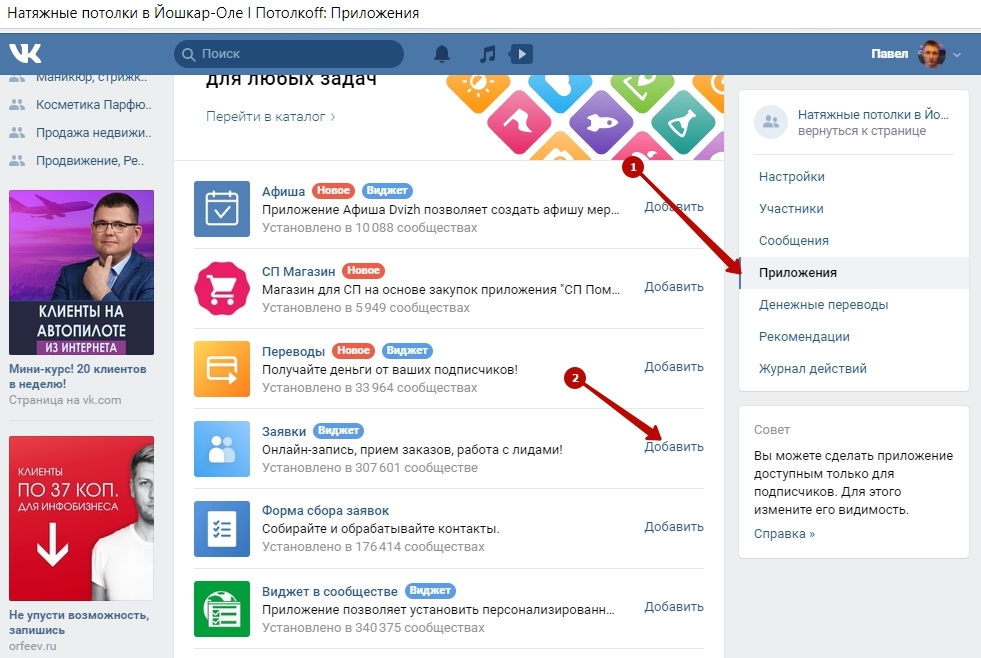
После добавления называем правильно кнопки и нажимаем «сохранить».
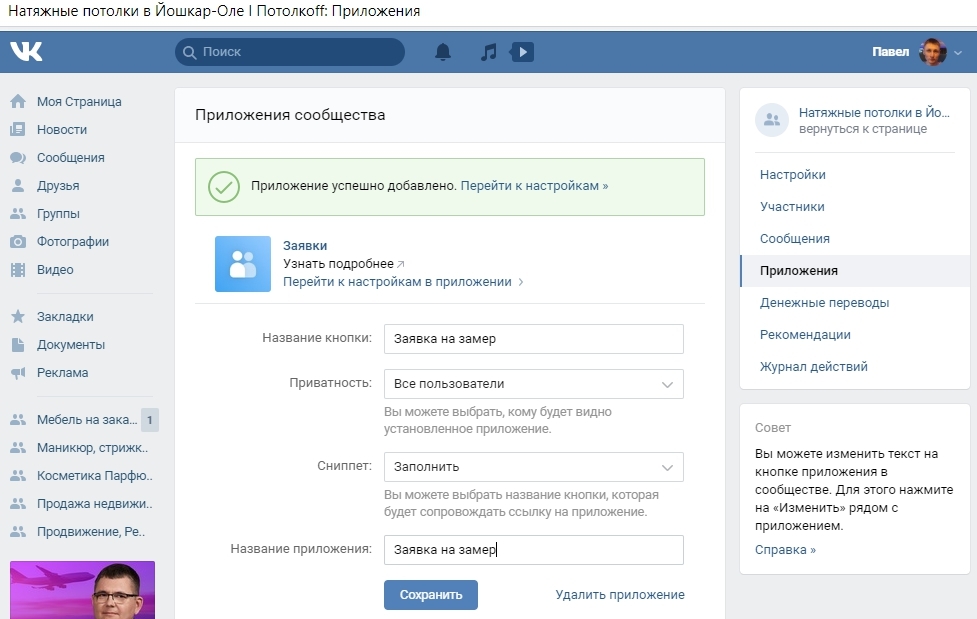
Более универсальный способ принимать заявки и более действенный - это подключить приложение Senler и настроить бота. Он автоматически расскажет о Вашей компании и примет заявку на расчет стоимости или консультацию. Этот вариант подходит практически под любую нишу.
В рамках данной статьи не получится подробно рассказать об этой возможности, так как это нужно посвящать несколько отдельных статей.
Посмотрите демо-урок. Из него вы поймете основные мысли и решите о необходимости внедрения в группу.
Сейчас переходим к разделу «Меню», также ранее пропущенному. В нем уже появилось наше приложение с замером. Сейчас нужно добавить ссылки на товары, фотоальбомы, видеоальбомы и другие разделы группы, к которым Вы хотите сделать быстрый доступ через меню.
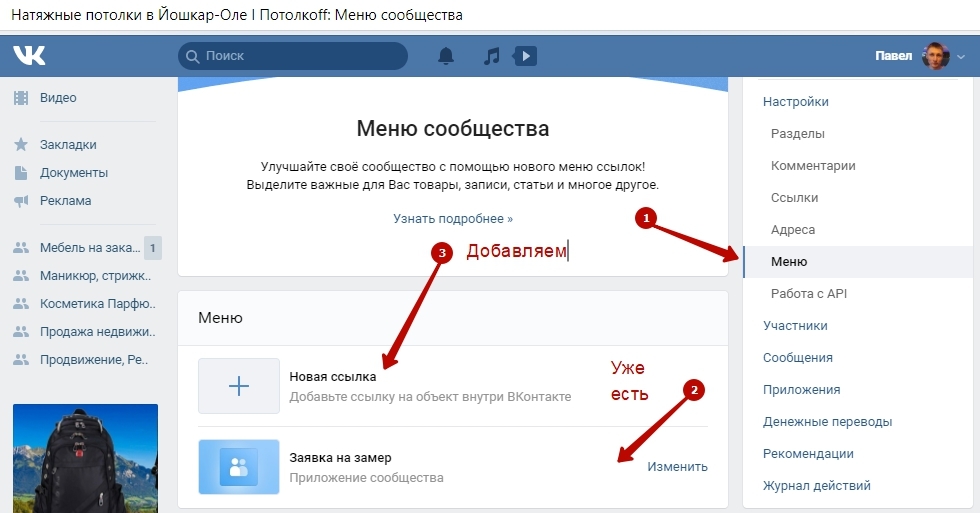
Далее переходим в основной раздел «Настройки»:
- очень подробно пишем «Описание сообщества»
- меняем тип группы на «Открытая»
- добавляем обложку (если уже есть)
- заодно придумайте красивое название
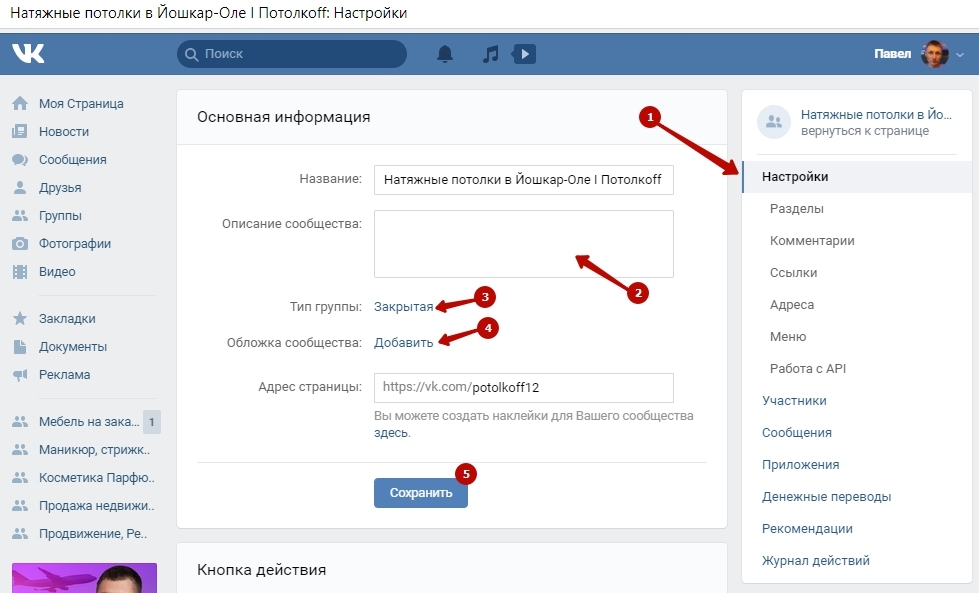
Двигаемся ниже и настраиваем кнопку действия:
· включаем
· выбираем «Открыть приложение сообщества» (мы его ранее подключили)
· выбираем «Заявки» или «Senler»
· кнопка «Открыть»

Сохраняемся. Переходим на главную и заполняем статус с призывом позвонить или открыть приложение сообщества.
Всё! Основные настройки выполнены! УРА!
Делая настройки в такой последовательности, Вы ни о чем не забудете и правильно по шагам настроите сообщество. Вот сейчас совсем немного поговорим об оформлении или дизайне.
Как правильно делать оформление после выполнения настройки?
Наконец Вы выполнили настройку – это важный этап в правильном функционировании группы и взаимодействия её с потенциальными клиентами.
Когда Вы сделали всё по вышеуказанной инструкции, у Вас должно сформироваться четкое представление какую информацию и как группа должна доносить.
Подытоживая, вот что мы должны были сделать за период настройки:
1. Подключить и правильно написать приветствие в сообщениях сообществу
2. Добавить адрес и время работы
3. Добавить ссылки в правое меню группы
4. Настроить раздел комментарии
5. Настроить все разделы группы
6. Добавить 2 обсуждения
7. Создать фотоальбомы и видеоальбомы в Вашей тематике
8. Добавите «товары/услуги» и создать подборки товаров
9. Подписать раздел «Контакты».
10. Определиться с приложением, благодаря которому будем взаимодействовать с аудиторией (и другими, если нужно)
11. Настроить меню
12. Подготовить наиполнейшее описание сообщества
13. Настроить кнопку действия
14. Написать статус с призывом позвонить или открыть приложение
И только сейчас, зная весь набор необходимой информации, можно идти к дизайнеру и давать ему техническое задание (повторяю, что в первый раз есть большая вероятность необходимости переделки, поэтому лучше сделать самому или у недорогого дизайнера):
· Логотип (название компании и вид деятельности)
· Обложка (с призывом на конкретное действие)
· Обложки меню (количество пунктов меню и текст на них)
· Обложки подборок и товаров (количество подборок товаров и текст на них)
· Обложки фотоальбомов (количество альбомов и текст на них)
· Стиль постов (название компании, место для заголовка)
Желаю Вам успехов в настройке и оформлении сообществ.
Переходим к следующему важному шагу. Группу мы подготовили: она готова встречать новых посетителей, стала понятной и удобной для них. Как же сейчас посетителей направить в группу?
Группа готова к трафику – что дальше?
УРА! Ваш «магазин» подготовлен: ремонт сделан, мебель расставлена, уборка выполнена, всё блестит и сияет, консультант (приветственное сообщение) встречает клиентов добрыми словами – посетителям здесь точно понравится!
Сейчас надо, чтобы среди просторов интернета Вашу группу увидели потенциальные клиенты.
Вот какими методами можно пользоваться для привлечения:
1. Сделайте пост на своей личной странице. Сообщите, что так давно мечтали, и мечта сбылась, и у Вас теперь есть собственное дело, вступайте ко мне в группу, я буду всем ужасно рад/рада!
Приглашайте в группу друзей. Друзья, родственники и знакомые – это первые лица, которые должны желать Вам добра и помогать, поэтому не надо их игнорировать.
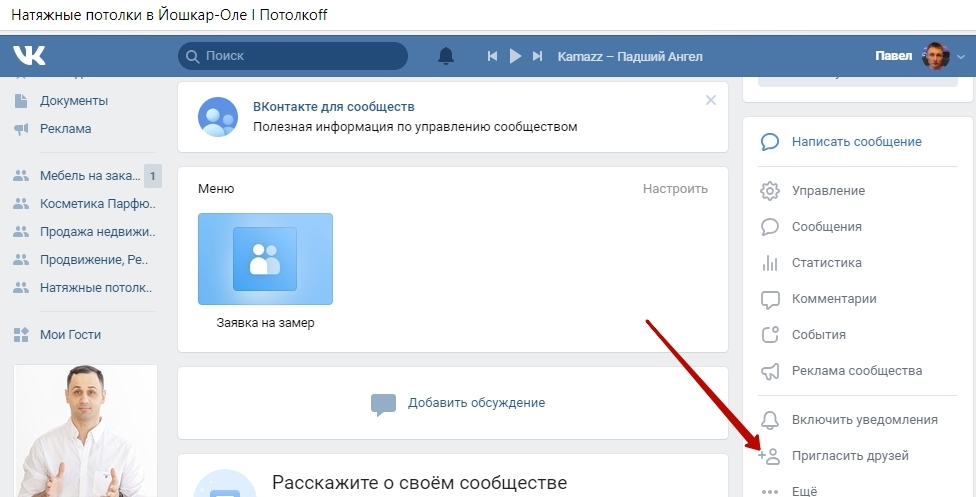
2. Публикуйте классный контент. Умная лента ВКонтакте показывает интересные посты не только участникам группы, а еще и тем, кто может интересоваться такой темой.
3. Договоритесь об обмене репостами со знакомыми или другими группами смежной тематики.
4. Используйте рекламу. Это самый действенный способ донесения информации до потенциальных клиентов.
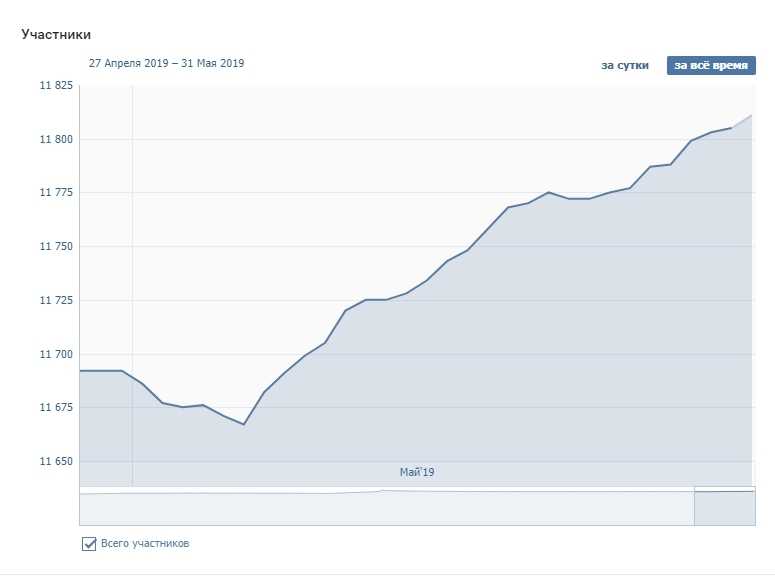
Эта статья была сложной и интересной. Буду рад, если Вы открыли для себя новые знания и сможете применить их на практике.
Удачи Вам и вдохновения!
Хотите поручить ведение группы проверенным специалистам? Отправьте ссылку на ваше сообщество в нашей группе (https://vk.com/vzletsmm) и получите стратегию и расчет бюджета продвижения.
С уважением,
Мокеров Павел - маркетолог и руководитель рекламного агентства "SMM-Взлёт".

